現在では、iPhone で電話をかけるためにモバイル ネットワークを使用するだけではありません。 代わりに、Wi-Fi 通話を使用することもできます。場合によっては、これを行うと信号が改善されることがあります。
関連書籍:
- iPhone 14 で eSIM をセットアップする方法
- iOS: 通話の自動応答を有効または無効にする方法
- iPhoneに回復連絡先を追加する方法
- FaceTime 通話を iPhone から iPad または Mac に移動する方法
- iOS アップデート後に Wi-Fi 通話が機能しない: 修正方法
iOS デバイスでは Wi-Fi 通話のオンとオフを簡単に切り替えることができます。この記事では両方の方法を説明します。
Wi-Fi 通話が可能な iPhone はどれですか?
Wi-Fi 通話は最も確立された iOS 機能の 1 つであり、この機能はいくつかのデバイスで見つかります。 iPhone 5C 以降を使用している限り、それにアクセスできます。
また、デバイスで Wi-Fi 通話を使用するために iOS 16 は必要ありません。
iOS で Wi-Fi 通話を有効にする方法
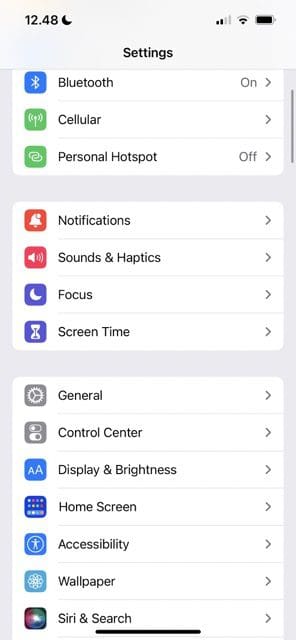
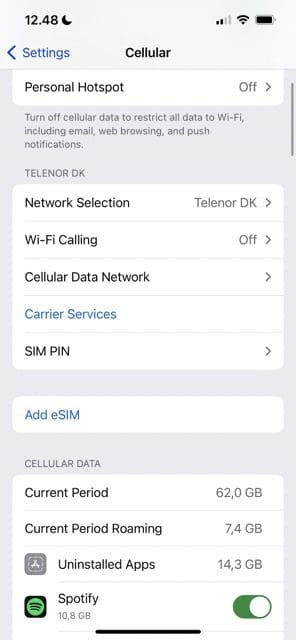

どの iPhone デバイスが Wi-Fi 通話に対応しているかがわかったので、次に Wi-Fi 通話をオンにする方法を見てみましょう。 そうするのは簡単です。 希望の結果を得るには、以下の手順に従ってください。
- iPhone で設定アプリを開き、次の場所に移動します。 携帯電話.
- を選択 Wi-Fi通話 タブ。
- トグル この iPhone での Wi-Fi 通話 の上。
iOSでWi-Fi通話を無効にする方法
Wi-Fi 通話をオフにしたい場合は、基本的には上記の逆を行うだけです。 実行する場合の手順は次のとおりです。
- に行く [設定] > [セルラー Wi-Fi 通話].
- 見ると、 この iPhone で Wi-Fi 通話を切り替える オプションで、オフにします。
トグルがグレーに変わると、変更はすぐに有効になります。
この機能をオフにしても、Wi-Fi に接続したまま電話をかけることができることに注意してください。 ただし、代わりにモバイル ネットワークから送信されます。
Wi-Fi 通話の有効化と無効化にはほとんど時間がかかりません
iOS では Wi-Fi 通話には多くの利点があり、ネットワークの通信範囲が広くない場合でも、より良い接続を得ることができます。 しかし同時に、それは誰にとっても適しているわけではありません。 ツールの電源を入れたままにすると、バッテリー寿命が大幅に消耗する可能性があります。
この機能をオンにするかオフにするかに関係なく、その手順は非常に簡単です。

ダニーは、10 年以上 Apple 製品を使用しているフリーライターです。 彼はウェブ上で最大のテクノロジー出版物のいくつかに執筆しており、独自の道を切り開く前は社内ライターとして働いていました。 ダニーは英国で育ちましたが、現在はスカンジナビアを拠点にテクノロジーについて執筆しています。